MOV è un formato sviluppato da Apple ed è comunemente utilizzato sui siti Web per lo streaming di video agli utenti tramite una connessione Internet. Se utilizzi regolarmente i file MOV (QuickTime), potrebbe essere necessario dividere un singolo file video MOV in più parti per una facile memorizzazione o invio tramite e-mail. Qui ti consiglio uno splitter MOV facile da usare:Wondershare Filmora per Mac per dividere facilmente file MOV. Oltre a MOV, supporta tutti i formati più diffusi come AVI, DV, DIF, NUT, H261, H264, NSV, FLV, MKV, MP4, M4V e altri. Il tutorial seguente mostrerà come dividere il file MOV utilizzando Video Editor. Ora installa il software e segui i passaggi.
1 Aggiungi il file MOV QuickTime alla timeline
Dopo aver eseguito Video Editor, fai clic su "Importa" per selezionare il file e aggiungerlo all'elemento multimediale. Puoi anche trascinare e rilasciare direttamente il file nel programma. Quindi trascina il file di destinazione sulla timeline per la divisione.
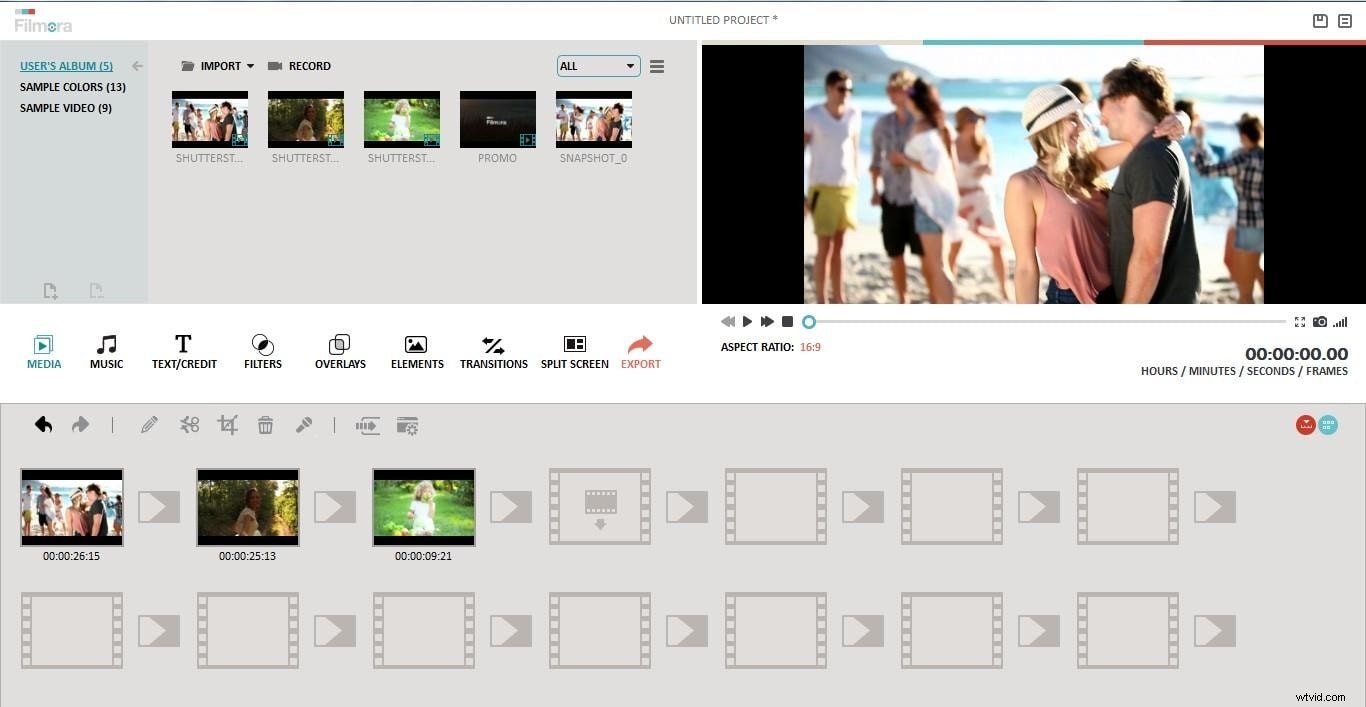
2 Dividi il file in questa alternativa ad AviSplit
Fare clic sul pulsante "Riproduci"; quindi il tuo video MOV verrà riprodotto in una finestra di anteprima sul lato destro dello schermo. Guarda attentamente il video e fai clic sul pulsante "Pausa" nel punto in cui desideri dividere il video. Quindi fai clic sull'icona "Dividi" sopra la timeline e Video Editor dividerà il video nel punto in cui hai interrotto la riproduzione.
Suggerimento:l'editor video contiene una funzione "Rilevamento scene" che ti consente di dividere facilmente i video per capitolo. Fai clic con il pulsante destro del mouse sul file nell'elemento multimediale e scegli "Rilevamento scena"> "Rileva". Quindi il programma separerà automaticamente l'intero file MOV in più parti. Successivamente, fai clic su "Applica" e vedrai i file video uniti sulla timeline.
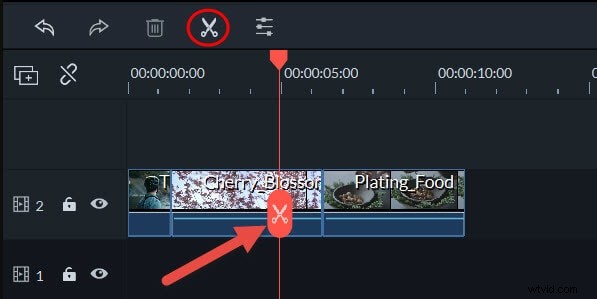
3 Salva il nuovo file MOV (QuickTime)
Quando tutto è pronto, fai clic su "Crea" per salvare i nuovi file MOV. Nella scheda formato, assegna un nome alla clip divisa e scegli una directory in cui salvare il nuovo file MOV. Puoi anche fare clic su "Impostazioni avanzate" per personalizzare le impostazioni di output. Se vuoi riprodurre il nuovo file su iPod, iPhone, iPad, scegli "Dispositivo" e seleziona la miniatura del dispositivo dall'elenco. Oltre a ciò, puoi anche caricare direttamente il file MOV su YouTube o masterizzarlo su dischi DVD per guardarlo in TV.
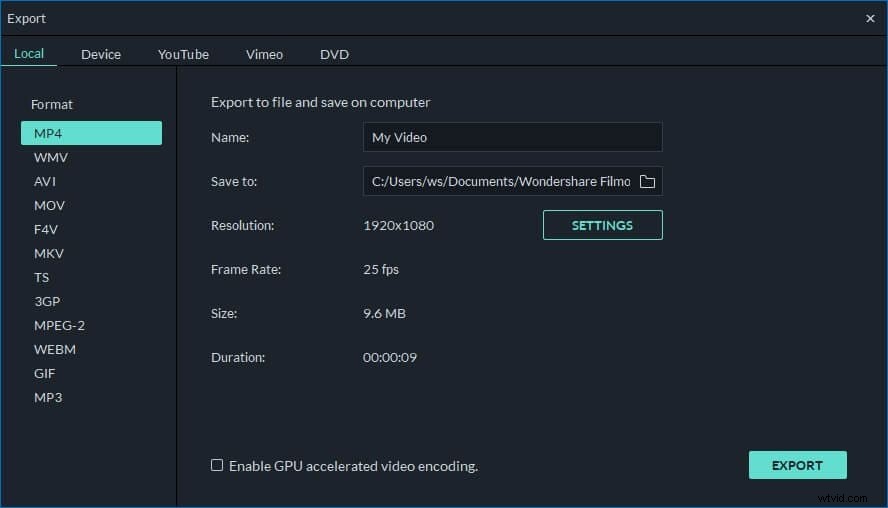
Chiudi la finestra. Seleziona la parte successiva del MOV originale e ripeti l'ultimo passaggio per salvare i file MOV divisi.
